大家好,我是本站小编。在制作表格时,我们常常会用到二级下拉菜单,比如在分类中选择“蔬菜商品”,后面就只能选择蔬菜里面的具体分类,这样能有效防止数据输入错误。那么,这样实用的二级下拉菜单是如何制作的呢?下面我就为大家详细介绍。
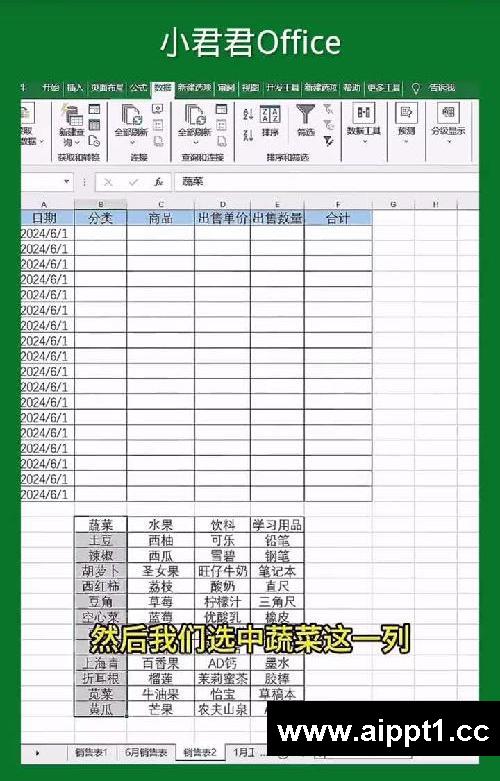
首先,我们要创建一级下拉菜单。选中需要添加下拉菜单的区域,这是整个操作的起始点。接着,在菜单栏中点击“数据”选项,在弹出的菜单里找到“数据验证”。在“数据验证”对话框中,选择“序列”选项。然后,在“来源”框中,点击选择已有的分类内容,之后点击“确定”。此时,在选中的区域就会出现下拉菜单,里面包含了我们所选择的分类。
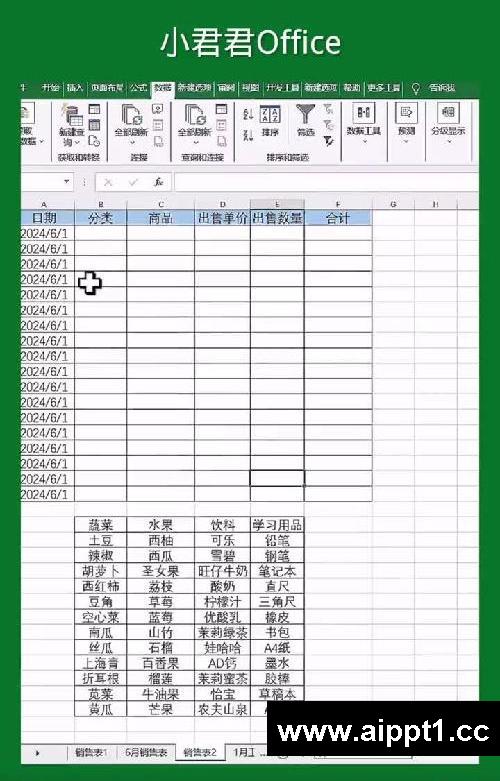
完成一级下拉菜单的设置后,我们来处理二级下拉菜单的关联数据。选中“蔬菜”这一列的数据,点击“公式”菜单,选择“根据所选内容创建”,在弹出的对话框中选择“首行”,然后点击“确定”。按照同样的方法,对接下来的几列数据进行相同的设置。这样做的目的是为后续的二级菜单关联数据做准备。
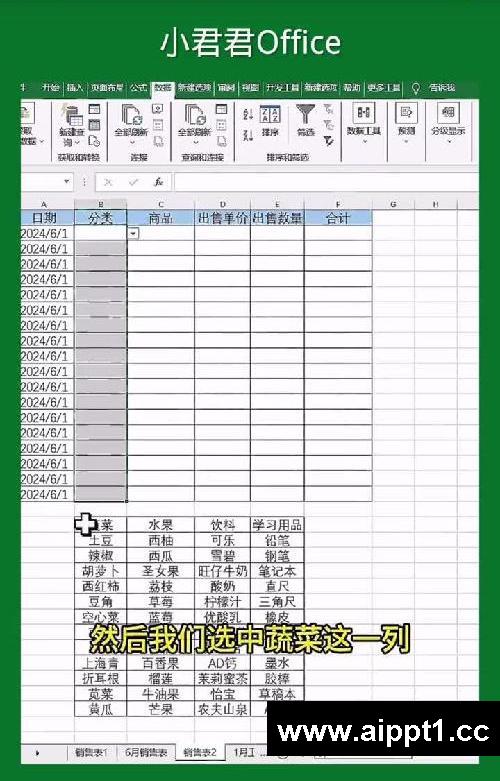
最后,设置二级下拉菜单。选择“商品”列中需要设置下拉菜单的区域,再次点击“数据”,选择“数据验证”,在“验证条件”中选择“序列”。在“来源”框中输入“=INDIRECT(一级菜单单元格)”,这里需要将引用的单元格改为相对引用,补全括号后点击“确定”。这样设置之后,当我们在一级下拉菜单中选择“蔬菜商品”时,二级下拉菜单中就只会显示蔬菜的分类;选择“水果商品”,二级下拉菜单就只能选择水果的分类。通过这种方式,能有效避免我们输错数据。大家都学会了吗?






